Actividad PUT de HTTP V2¶
Introducción¶
Una actividad HTTP v2 PUT, utilizando su conexión HTTP v2, reemplaza un recurso existente en un servicio accesible a través del protocolo HTTP o HTTPS, y puede usarse como fuente (para proporcionar datos en una operación) o como destino (para consumir datos en una operación).
Crear una Actividad PUT HTTP V2¶
Se crea una instancia de una actividad HTTP v2 PUT a partir de una conexión HTTP v2 utilizando su tipo de actividad PUT.
Para crear una instancia de una actividad, arrastre el tipo de actividad al tela de diseño o cópielo y péguelo en el tela de diseño. Para obtener más información, consulte Creación de una instancia de actividad en Reutilización de componentes.
Una actividad HTTP v2 PUT existente se puede editar desde estas ubicaciones:
- El tela de diseño (consulte Menú de acciones del componente en Tela de Diseño).
- La pestaña Componentes del panel del proyecto (consulte Menú de acciones de componentes en Pestaña Componentes del panel de proyecto).
Configurar una Actividad PUT HTTP V2¶
Siga estos pasos para configurar una actividad HTTP v2 PUT:
-
Paso 1: Ingrese un nombre y especifique la configuración
Proporcione un nombre para la actividad y especifique la URL, los parámetros de solicitud, los encabezados de solicitud y configuraciones adicionales. -
Paso 2: Proporcionar el esquema de solicitud
Proporcione un esquema de solicitud personalizado (opcional). Si no proporciona un esquema de respuesta personalizado, se utilizará el esquema de respuesta predeterminado del conector. -
Paso 3: Proporcionar el esquema de respuesta
Proporcione un esquema de respuesta personalizado (opcional). Si no proporciona un esquema de respuesta personalizado, se utilizará el esquema de respuesta predeterminado del conector. -
Paso 4: revisar los esquemas de datos
Se muestran los esquemas de solicitud y respuesta configurados.
Paso 1: Ingrese un Nombre y Especifique la Configuración¶
En este paso, proporcione un nombre para la actividad y especifique la URL, los parámetros de solicitud, los encabezados de solicitud y configuraciones adicionales. Cada elemento de la interfaz de usuario de este paso se describe a continuación.
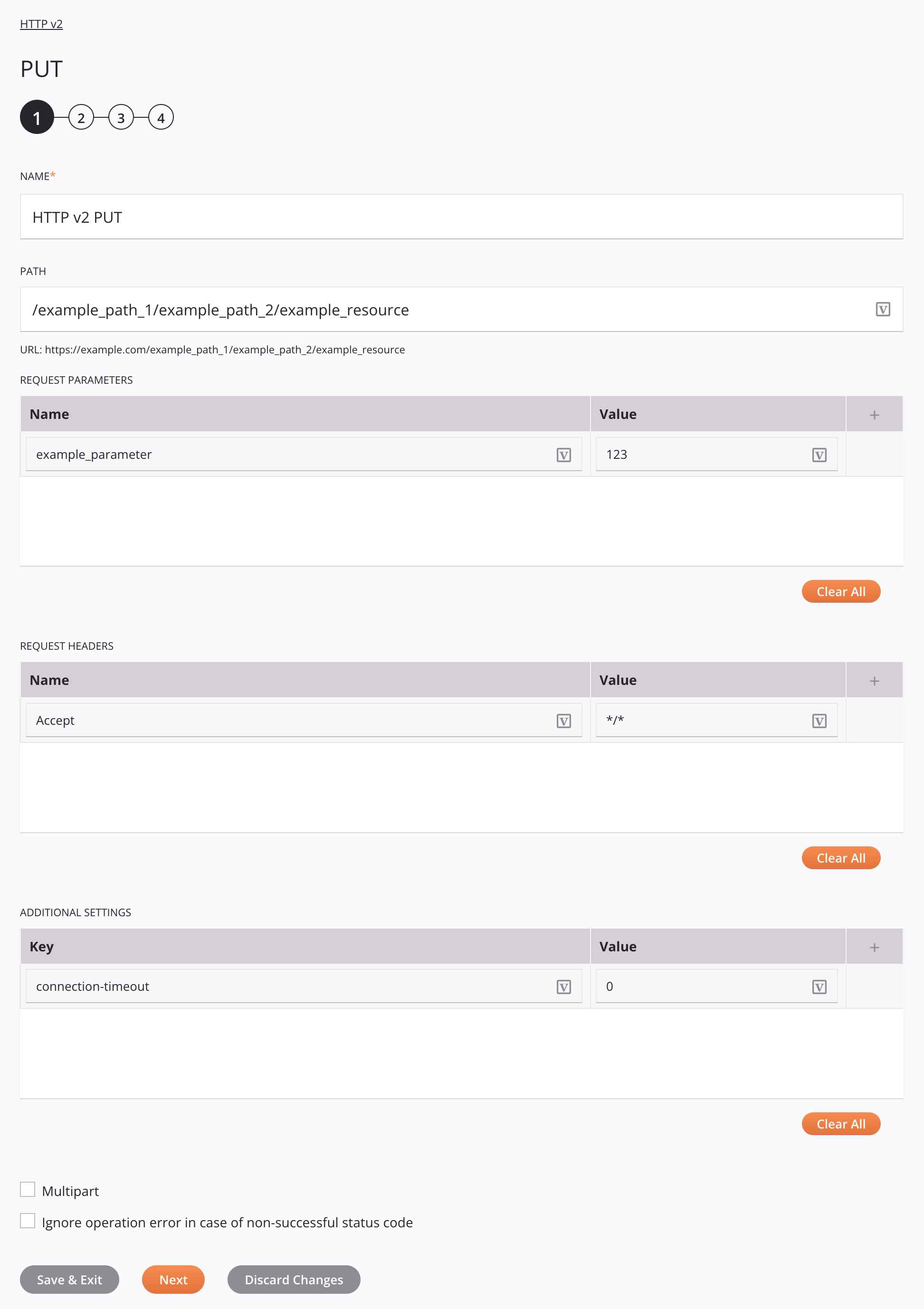
Consejo
Campos con un ícono de variable ![]() admite el uso de variables globales, variables del proyecto, y variables de Jitterbit. Comience escribiendo un corchete abierto
admite el uso de variables globales, variables del proyecto, y variables de Jitterbit. Comience escribiendo un corchete abierto [ en el campo o haciendo clic en el icono de variable para mostrar una lista de las variables existentes para elegir.
Importante
Los campos de las tablas muestran el icono de variable ![]() sólo en modo de edición. Para que los valores de las variables de estos campos se completen en tiempo de ejecución, la versión del agente debe ser al menos 10.75 / 11.13.
sólo en modo de edición. Para que los valores de las variables de estos campos se completen en tiempo de ejecución, la versión del agente debe ser al menos 10.75 / 11.13.
-
Nombre: Introduzca un nombre para identificar la actividad. El nombre debe ser único para cada actividad HTTP v2 PUT y no debe contener barras diagonales
/o dos puntos:. -
Ruta: Ingrese una URL para usar en la actividad:
- Si se deja en blanco, la URL base configurada en la conexión HTTP v2 se utilizará en tiempo de ejecución.
- Si se especifica una ruta parcial, se agregará a la URL base configurada en la conexión HTTP v2.
- Si se especifica una URL completa, anulará la URL base configurada en la conexión HTTP v2.
Los parámetros de solicitud se pueden incluir encerrándolos entre llaves
{}. Parámetros de consulta (como/queryrecord?id=10) también puede ser usado.- URL: Muestra la URL completa que se utilizará en tiempo de ejecución.
-
Parámetros de solicitud: Haga clic en el ícono Agregar
 para agregar una fila a la siguiente tabla e ingresar un Nombre y un Valor para cada parámetro de solicitud. Los parámetros de solicitud proporcionados se codificarán automáticamente en URL.
para agregar una fila a la siguiente tabla e ingresar un Nombre y un Valor para cada parámetro de solicitud. Los parámetros de solicitud proporcionados se codificarán automáticamente en URL.Alternativamente, los parámetros de solicitud se pueden proporcionar en la transformación de la solicitud. Los parámetros de solicitud que no comparten una clave se envían de forma acumulativa, independientemente de dónde se especifiquen. Si se especifica la misma clave de parámetro tanto en este campo como en la transformación de solicitud, la especificada en la transformación tiene prioridad.
Para guardar la fila, haga clic en el icono de enviar
 en la columna de la derecha.
en la columna de la derecha.Para editar o eliminar una sola fila, coloque el cursor sobre la columna de la derecha y use el ícono de edición
 o eliminar icono
o eliminar icono  .
.Para eliminar todas las filas, haga clic en Borrar todo.
-
Encabezados de solicitud: Haga clic en el ícono Agregar
 para agregar una fila a la siguiente tabla e ingresar un Nombre y un Valor para cada encabezado de solicitud.
para agregar una fila a la siguiente tabla e ingresar un Nombre y un Valor para cada encabezado de solicitud.Alternativamente, los encabezados se pueden definir en otros campos de configuración de la interfaz de usuario o proporcionarse en la transformación de la solicitud. Los encabezados que no comparten una clave se envían de forma acumulativa, independientemente de dónde se especifiquen.
Si se especifica la misma clave de encabezado en varios lugares, se sigue este orden de prioridad:
- Un encabezado proporcionado en la transformación de la solicitud anula todos los campos siguientes.
- Un encabezado proporcionado en el campo Encabezados de solicitud de una actividad HTTP v2 PUT (este campo) anula el campo restante a continuación.
- Un encabezado proporcionado en el campo Encabezados de solicitud de una conexión HTTP v2, si Enviar encabezados de solicitud en ejecución de actividad está habilitado, tiene la menor prioridad.
Nota
Si un encabezado se define en varias ubicaciones, cada instancia del encabezado se agregará a la solicitud de una actividad siguiendo el orden de precedencia anterior. Este orden se basa en cómo los servicios suelen manejar los encabezados duplicados en una solicitud.
Para guardar la fila, haga clic en el icono de enviar
 en la columna de la derecha.
en la columna de la derecha.Para editar o eliminar una sola fila, coloque el cursor sobre la columna de la derecha y use el ícono de edición
 o eliminar icono
o eliminar icono  .
.Para eliminar todas las filas, haga clic en Borrar todo.
-
Configuraciones adicionales: Haga clic en el ícono Agregar
 para agregar una fila a la siguiente tabla e ingresar un Nombre y un Valor para cada configuración adicional.
para agregar una fila a la siguiente tabla e ingresar un Nombre y un Valor para cada configuración adicional.Se admiten estas configuraciones adicionales:
Llave Valor predeterminado Tipo de datos Descripción connection-timeout30000Entero El tiempo de espera de la transferencia en milisegundos. Si no se especifica esta configuración, el tiempo de espera de transferencia predeterminado es 30000milisegundos (30 segundos). Ajustado a0por un tiempo de espera ilimitado.content-type— Cadena El tipo de contenido de la estructura de solicitud que espera la API particular. Por ejemplo, text/plain,application/json,application/x-www-form-urlencoded, etc. Si no se especifica esta configuración, no hay ningún valor predeterminado.max-redirect50Entero El número máximo de redirecciones a seguir. Si no se especifica esta configuración, el valor predeterminado es seguir 50redirecciones. Ajustado a0o un número negativo para evitar seguir redirecciones.trailing-linebreaksfalseCadena Elimina los espacios en blanco iniciales y finales y los saltos de línea cuando se establece en true. Si esta configuración no se especifica o se establece enfalse, los datos no se modifican.Alternativamente, se pueden proporcionar configuraciones adicionales en la transformación de la solicitud. Las configuraciones adicionales que no comparten una clave se envían de forma acumulativa, independientemente de dónde se especifiquen. Para todas las configuraciones excepto el tipo de contenido, si se especifica la misma clave de configuración tanto en este campo como en la transformación de solicitud, la especificada en la transformación tiene prioridad.
Para
content-type, un valor especificado aquí tiene prioridad sobre todos los demás lugares de la interfaz de usuario donde se puede especificar el tipo de contenido. Si el tipo de contenido se especifica en varios lugares, se sigue este orden de prioridad:- Un
Content-Typeel encabezado proporcionado en la tabla Configuraciones adicionales de una actividad HTTP v2 PUT (esta tabla) anula todos los campos siguientes. - El
bodyContentTypeel campo especificado en una transformación de solicitud anula los campos restantes a continuación. - Un
Content-Typeencabezado proporcionado en la transformación de la solicitudheadersel nodo anula los campos restantes a continuación. - Un
Content-Typeel encabezado proporcionado en el campo Encabezados de solicitud de una actividad HTTP v2 PUT anula el campo restante a continuación. - Un
Content-Typeel encabezado proporcionado en el campo Encabezados de solicitud de una conexión HTTP v2, si Enviar encabezados de solicitud en ejecución de actividad está habilitado, tiene la menor prioridad.
Nota
Si un encabezado se define en varias ubicaciones, cada instancia del encabezado se agregará a la solicitud de una actividad siguiendo el orden de precedencia anterior. Este orden se basa en cómo los servicios suelen manejar los encabezados duplicados en una solicitud.
Para guardar la fila, haga clic en el icono de enviar
 en la columna de la derecha.
en la columna de la derecha.Para editar o eliminar una sola fila, coloque el cursor sobre la columna de la derecha y use el ícono de edición
 o eliminar icono
o eliminar icono  .
.Para eliminar todas las filas, haga clic en Borrar todo.
- Un
-
Multiparte: Seleccione para admitir
multipart/form-datasolicitudes cuando se utilizan esquemas predeterminados. Esto es necesario para solicitudes que incluyen RFC 1867 cargas de formularios.Nota
Cuando se utilizan esquemas personalizados,
multipart/form-datano es apoyado. -
Ignorar error de operación en caso de código de estado no exitoso: Seleccione para que las operaciones informen un estado exitoso incluso si se devuelve un código de estado no exitoso desde la API a la que llama el conector. El valor predeterminado no está seleccionado.
-
Guardar y salir: Si está habilitado, haga clic para guardar la configuración para este paso y cerrar la configuración de la actividad.
-
Siguiente: Haga clic para almacenar temporalmente la configuración para este paso y continuar con el siguiente. La configuración no se guardará hasta que haga clic en el botón Finalizado en el último paso.
-
Descartar cambios: Después de realizar cambios, haga clic para cerrar la configuración sin guardar los cambios realizados en ningún paso. Un mensaje le pide que confirme que desea descartar los cambios.
Paso 2: Proporcione el Esquema de Solicitud¶
En este paso, puede proporcionar un esquema de solicitud personalizado. Si no proporciona un esquema de solicitud personalizado, se utilizará el esquema de solicitud predeterminado del conector.
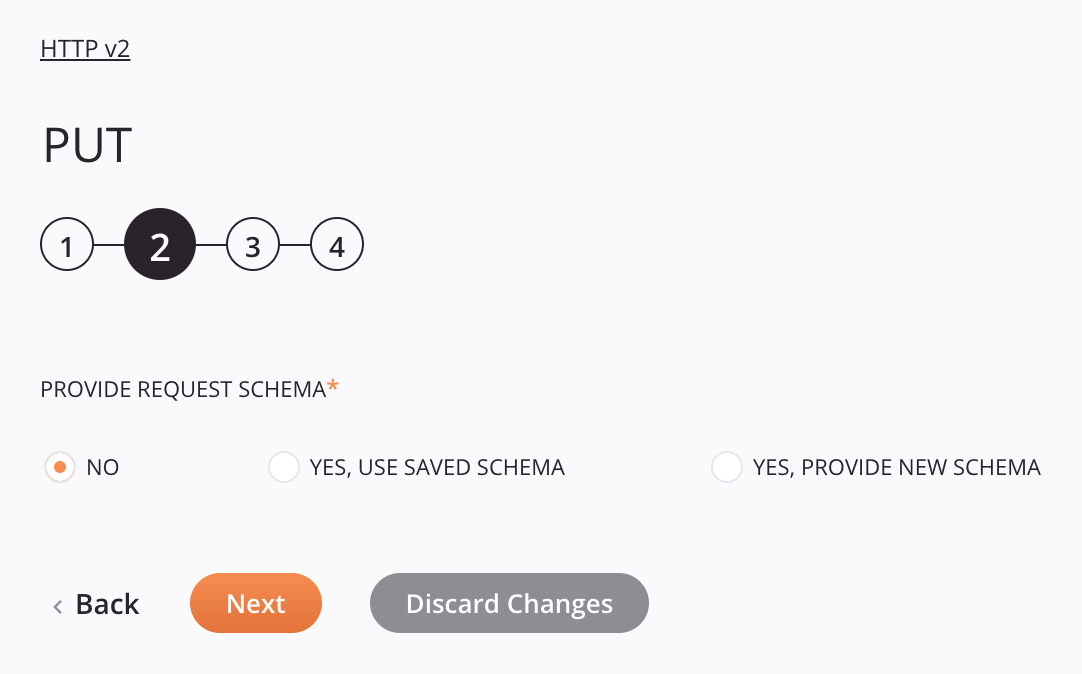
-
Proporcionar esquema de solicitud: El esquema de solicitud define la estructura de los datos de la solicitud que utiliza la actividad HTTP v2 PUT. Para obtener instrucciones sobre cómo completar esta sección de configuración de actividad, consulte Esquemas definidos en una actividad.
-
Volver: Haga clic para almacenar temporalmente la configuración de este paso y volver al paso anterior.
-
Siguiente: Haga clic para almacenar temporalmente la configuración para este paso y continuar con el siguiente. La configuración no se guardará hasta que haga clic en el botón Finalizado en el último paso.
-
Descartar cambios: Después de realizar cambios, haga clic para cerrar la configuración sin guardar los cambios realizados en ningún paso. Un mensaje le pide que confirme que desea descartar los cambios.
Paso 3: Proporcione el Esquema de Respuesta¶
En este paso, puede proporcionar un esquema de respuesta personalizado. Si no proporciona un esquema de respuesta personalizado, se utilizará el esquema de respuesta predeterminado del conector.
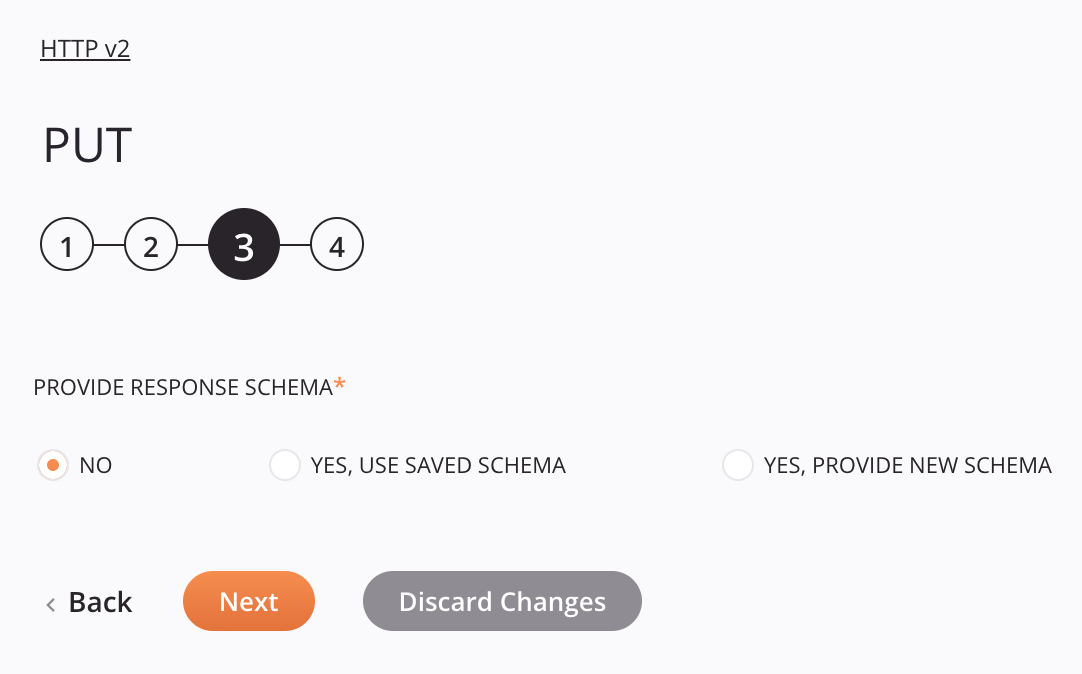
-
Proporcionar esquema de respuesta: El esquema de respuesta define la estructura de los datos de respuesta que utiliza la actividad HTTP v2 PUT. Para obtener instrucciones sobre cómo completar esta sección de configuración de actividad, consulte Esquemas definidos en una actividad.
-
Incluir propiedades adicionales de la respuesta HTTP en el esquema: Cuando se selecciona Sí, usar esquema guardado o Sí, proporcionar nuevo esquema y el esquema utilizado tiene un tipo de archivo XML o JSON, el Se muestra la casilla de verificación Incluir propiedades adicionales de la respuesta HTTP en el esquema. Cuando se selecciona, el esquema se envuelve dentro de una estructura definida por Jitterbit, lo que permite acceder a parámetros adicionales en el esquema:
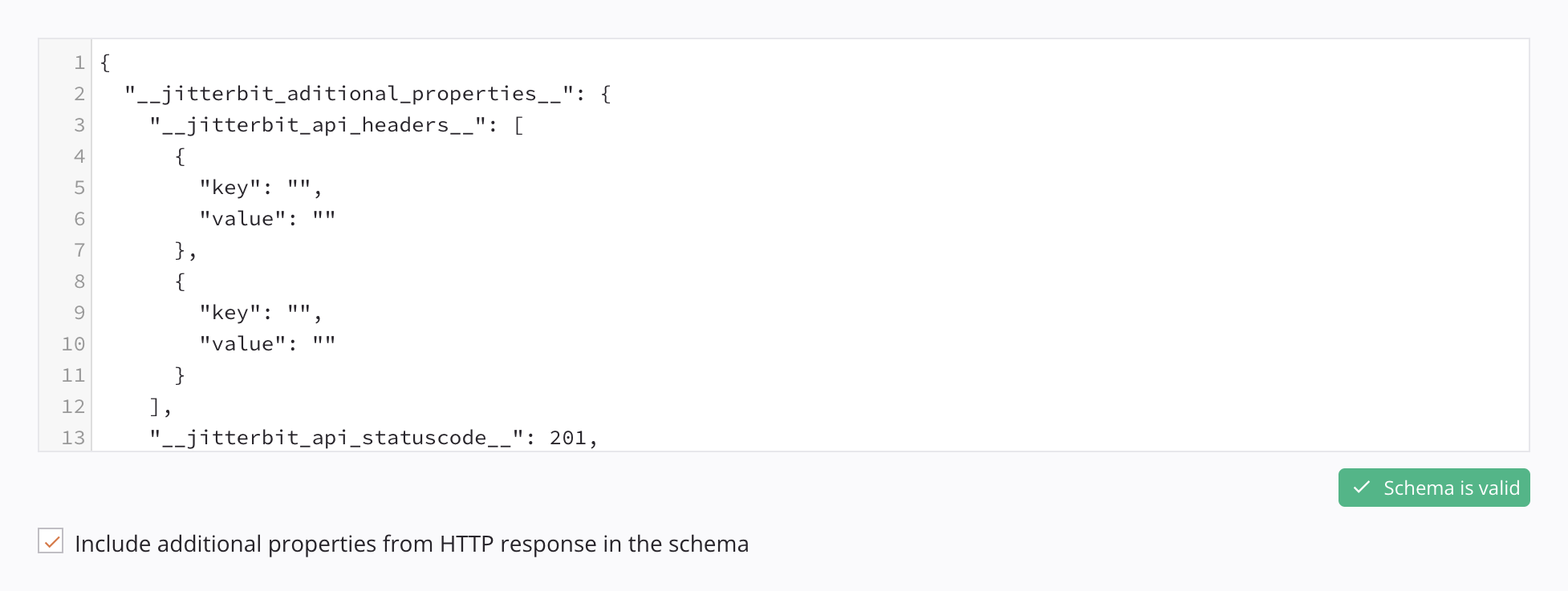
{ "__jitterbit_aditional_properties__": { "__jitterbit_api_headers__": [ { "key": "", "value": "" }, { "key": "", "value": "" } ], "__jitterbit_api_statuscode__": 200, "__jitterbit_api_errorbody__": "" }, "root": { // Original JSON } }<__jitterbitResponse__> <__jitterbit_aditional_properties__> <__jitterbit_api_headers__> <key>headerKey1</key> <value>headerValue1</value> </__jitterbit_api_headers__> <__jitterbit_api_headers__> <key>headerKey2</key> <value>headerValue2</value> </__jitterbit_api_headers__> <__jitterbit_api_statuscode__>200</__jitterbit_api_statuscode__> <__jitterbit_api_errorbody__> </__jitterbit_api_errorbody__> </__jitterbit_aditional_properties__> <root> <!-- Original XML --> </root> </__jitterbitResponse__>-
__jitterbit_api_headers__: Devuelve los encabezados proporcionados por la llamada de solicitud. -
__jitterbit_api_statuscode__: Devuelve el código de estado de la llamada de solicitud. -
__jitterbit_api_errorbody__: Devuelve el cuerpo de respuesta de la llamada de solicitud en formato de cadena si la llamada de solicitud devuelve un código de estado fallido. -
root: Alberga la estructura original del esquema de respuesta.
Nota
Cuando se selecciona, se genera un nuevo esquema con el contenedor. La estructura del esquema original se conserva dentro
root. Debido a que se genera un nuevo esquema para este propósito, el original sin el contenedor se puede utilizar más adelante si es necesario. -
-
Volver: Haga clic para almacenar temporalmente la configuración de este paso y volver al paso anterior.
-
Siguiente: Haga clic para almacenar temporalmente la configuración para este paso y continuar con el siguiente. La configuración no se guardará hasta que haga clic en el botón Finalizado en el último paso.
-
Descartar cambios: Después de realizar cambios, haga clic para cerrar la configuración sin guardar los cambios realizados en ningún paso. Un mensaje le pide que confirme que desea descartar los cambios.
Paso 4: Revisar los Esquemas de Datos¶
Se muestran los esquemas de solicitud y respuesta configurados.
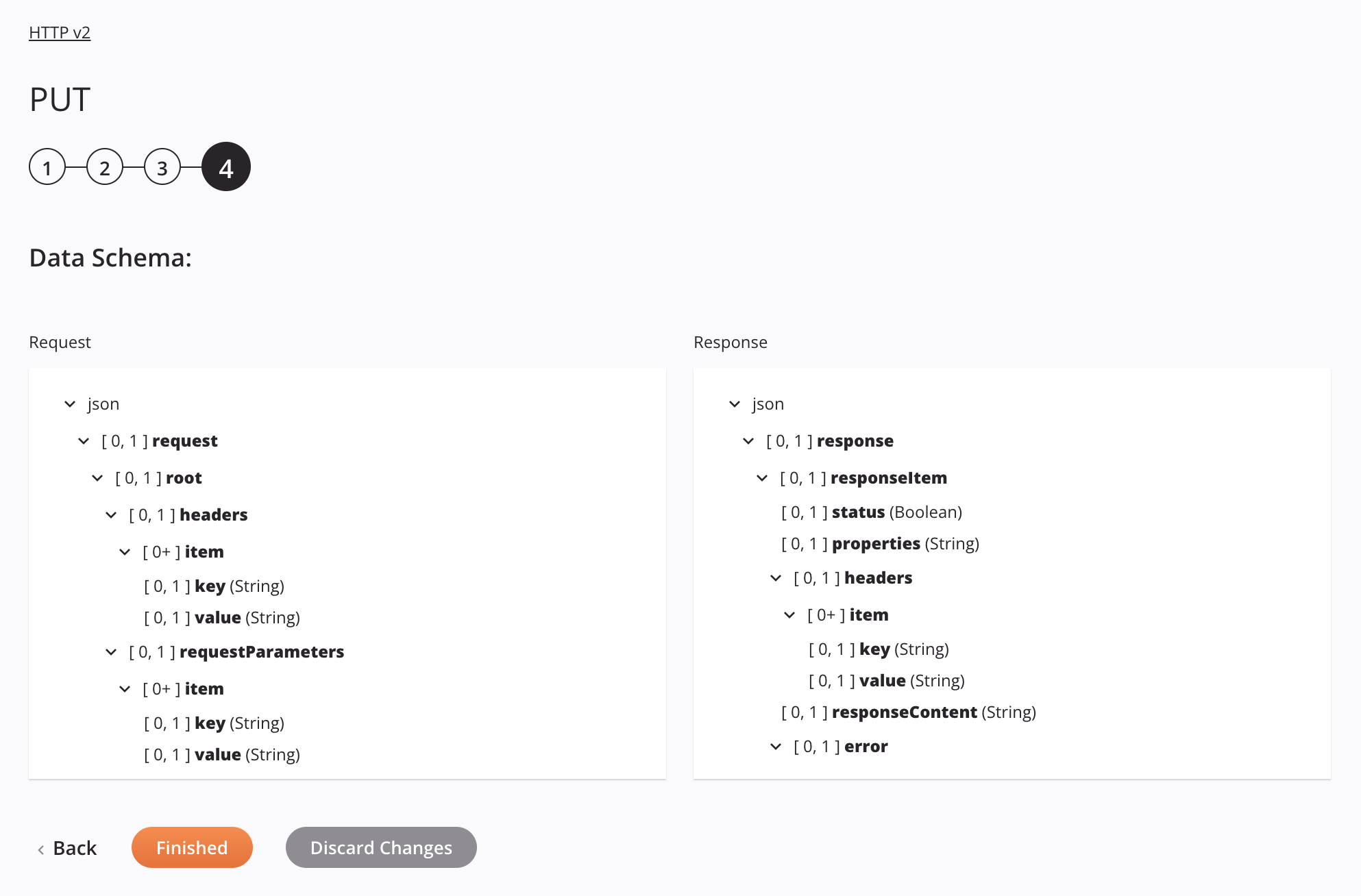
-
Esquemas de datos: Estos esquemas de datos se heredan mediante transformaciones adyacentes y se muestran nuevamente durante asignación de transformación.
Si se proporcionó algún esquema personalizado en los pasos anteriores, se mostrará. Si no se proporcionaron esquemas personalizados, se mostrarán los esquemas predeterminados incluidos con el conector.
Para las actividades HTTP v2, los esquemas de datos se regeneran automáticamente en función de las actualizaciones realizadas en los esquemas definidos en los pasos anteriores.
Precaución
Las actividades HTTP v2 creadas antes de la versión 10.85/11.23 de Harmony pueden tener un botón manual Actualizar debido a los metadatos del proyecto definidos previamente. Si está presente, no interactúe con este botón. Cree una nueva instancia de una actividad afectada para eliminarla.
Los esquemas de solicitud y respuesta predeterminados constan de estos nodos y campos:
-
Solicitud:
Solicitar nodo/campo de esquema Notas json Formato del esquema de solicitud solicitud Solicitar nodo raíz Nodo raíz encabezados Nodo de cabeceras artículo Nodo de una encabezado específica clave Clave del encabezado valor Valor del encabezado parámetros de solicitud Nodo de parámetros de solicitud artículo Nodo de un parámetro de solicitud específico clave Clave del parámetro de solicitud valor Valor del parámetro de solicitud multiparte Nodo de una multiparte (se incluye solo cuando se selecciona Multiparte en la interfaz de usuario de configuración de actividad y se utilizan esquemas predeterminados) Texto sin formato Nodo de las partes de texto plano de una multiparte artículo Nodo de una parte de texto plano específica en multiparte clave Clave de la parte de texto plano que se asigna a su nameatributo en la carga útil de la solicitudvalor Valor de la parte de texto sin formato que se asigna a su contenido en la carga útil de la solicitud datos de archivo Nodo de las partes de datos de un archivo multiparte artículo Nodo de una parte de datos de archivo específica en multiparte clave Clave de la parte de datos del archivo que se asigna a su nameyfilenameatributos en la carga útil de la solicitud. Debe incluir la extensión del archivo si se conoce
Nota
Si se proporciona una ruta para esta clave y el
fileNameel campo se deja vacío, elfilenameel atributo contendrá sólo el nombre y la extensión del archivo.valor Valor de la parte de datos del archivo que se asigna a su contenido en la carga útil de la solicitud
Importante
La cadena proporcionada para este valor representa el archivo en sí y debe estar codificado en formato Base64. Consulte Base64EncodeFile en Funciones criptográficas para saber cómo codificar un archivo usando un secuencia de comandos.
nombre de archivo Cadena que representa el nombre del archivo de la parte de datos del archivo que se asigna a su filenameatributo en la carga útil de la solicitud. Debe incluir la extensión del archivo si se conoce. Este campo tiene prioridad sobre lo definido en elkeycampo para elfilenameatributotipo mime Cadena que representa el tipo MIME (medio) de la parte de datos del archivo, independientemente de las extensiones de archivo proporcionadas en el keyofileNamecamposConfiguraciones adicionales Nodo de configuraciones adicionales artículo Nodo de una configuración adicional específica clave Clave de la configuración adicional valor Valor del ajuste adicional cuerpo Cuerpo de la solicitud tipo de contenido corporal Content-Typedel cuerpo de la solicitud
Nota
Este campo tiene prioridad sobre un
Content-Typeencabezado proporcionado en elheadersnodo. -
Respuesta:
Nodo/campo del esquema de respuesta Notas json Formato del esquema de respuesta respuesta Nodo de respuesta artículo de respuesta Nodo del ítem de respuesta estado Un booleano que indica si se devolvió una respuesta propiedades Propiedades de la respuesta encabezados Nodo de cabeceras artículo Nodo de una encabezado específica clave Clave del encabezado valor Valor del encabezado respuestaContenido Contenido de la respuesta error Nodo de error código de estado Código de estado HTTP de la respuesta detalles Detalles de la respuesta
-
-
Volver: Haga clic para almacenar temporalmente la configuración de este paso y volver al paso anterior.
-
Terminado: Haga clic para guardar la configuración de todos los pasos y cerrar la configuración de la actividad.
-
Descartar cambios: Después de realizar cambios, haga clic para cerrar la configuración sin guardar los cambios realizados en ningún paso. Un mensaje le pide que confirme que desea descartar los cambios.
Próximos Pasos¶
Después de configurar una actividad HTTP v2 PUT, complete la configuración de la operación agregando y configurando otras actividades, transformaciones o secuencias de comandos como pasos de la operación. También puede configurar los ajustes de operación, que incluyen la capacidad de encadenar operaciones que se encuentran en el mismo flujos de trabajo o en diferentes.
Se puede acceder a las acciones del menú para una actividad desde el panel del proyecto y el tela de diseño. Para obtener más información, consulte Menú de acciones de actividad en Conceptos básicos del conector.
Las actividades HTTP v2 PUT que se utilizan como fuente se pueden utilizar con estos patrones de operación:
- Patrón de transformación
- Patrón de archivo de dos objetivos (solo como primera fuente)
- Patrón de archivo HTTP de dos destinos (solo como primera fuente)
- Patrón de dos transformaciones (como primera o segunda fuente)
Las actividades HTTP v2 PUT que se utilizan como destino se pueden utilizar con estos patrones de operación:
- Patrón de transformación
- Patrón de dos transformaciones (como primer o segundo objetivo)
Para usar la actividad con funciones de secuencias de comandos, escriba los datos en una ubicación temporal y luego use esa ubicación temporal en la función de secuencias de comandos.
Cuando esté listo, desplegar y ejecutar la operación y validar el comportamiento comprobando los registros de operación.